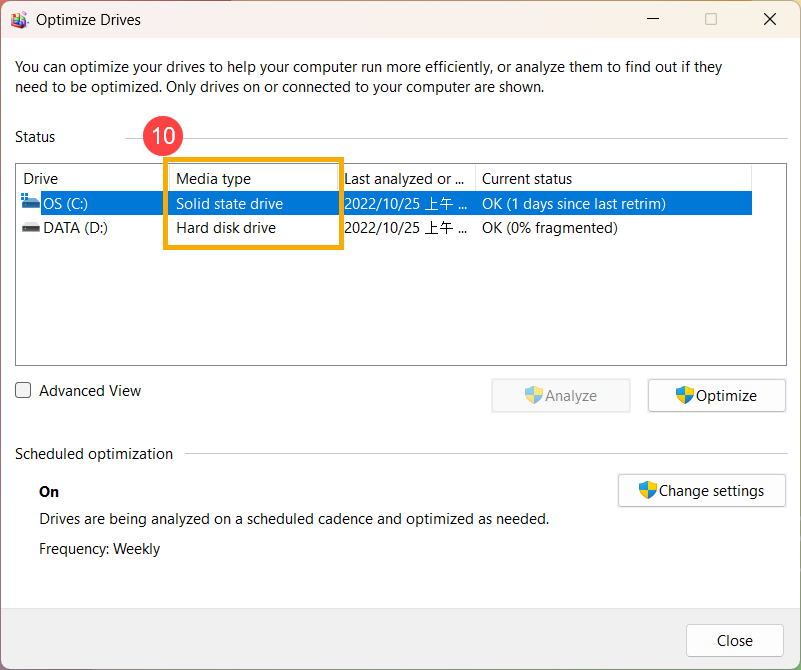[Notebook/Desktop/AIO] Hogyan ellenőrizhető a memória és a tároló aktuálisan telepített/ maximális kapacitása?
- A memória és a tárhely maximális kapacitásának ellenőrzése
- Az aktuálisan telepített memória és tárhely információinak megtekintése
A memória és a tárhely maximális kapacitásának ellenőrzése
- Lépjen az ASUS hivatalos weboldalára, kattintson ide: [Keresés
 ]①, majd írja be: [Számítógép modell]② és nyomja meg az Enter gombot. (A következő példában az S513IA modellt használjuk.)
]①, majd írja be: [Számítógép modell]② és nyomja meg az Enter gombot. (A következő példában az S513IA modellt használjuk.)
További információk: Hogyan ellenőrizhető a modellnév? (A külső négyzetben lévő modell a terméknév, a teljes modellnév helyett, ezért, kérjük, kattintson erre a linkre az eszköz modellnevének megismeréséhez.)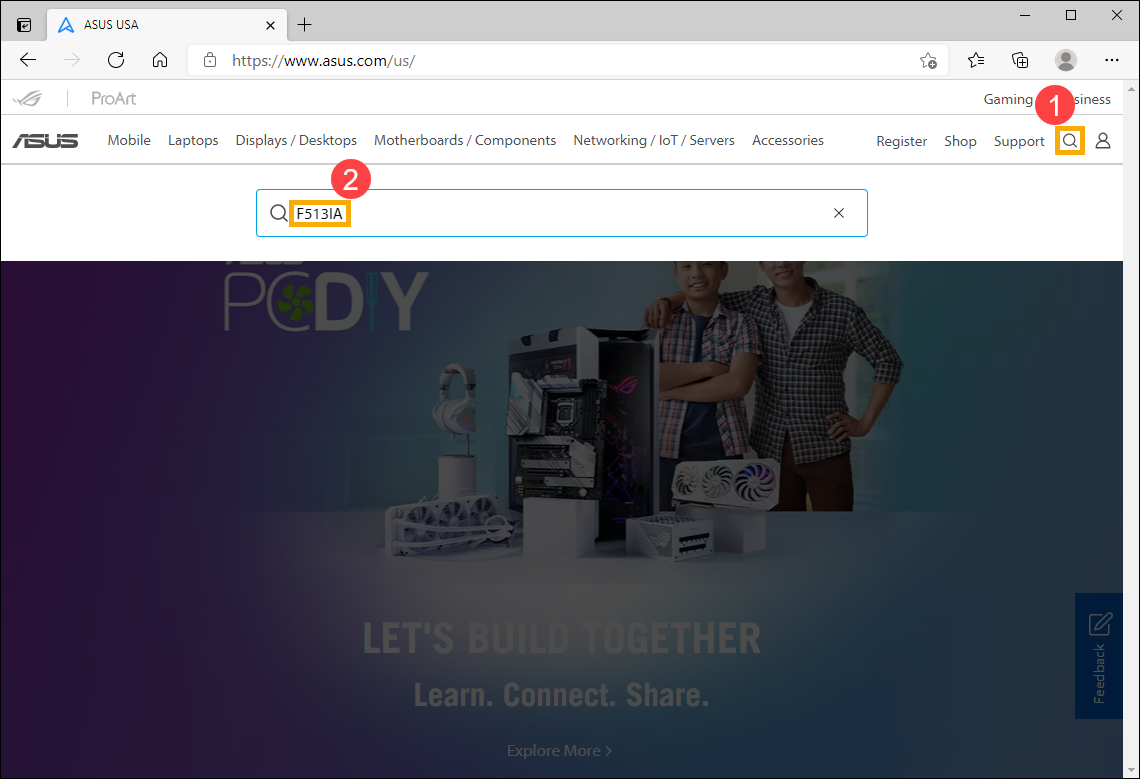
- Válassza ki: [Tudjon meg többet]③.
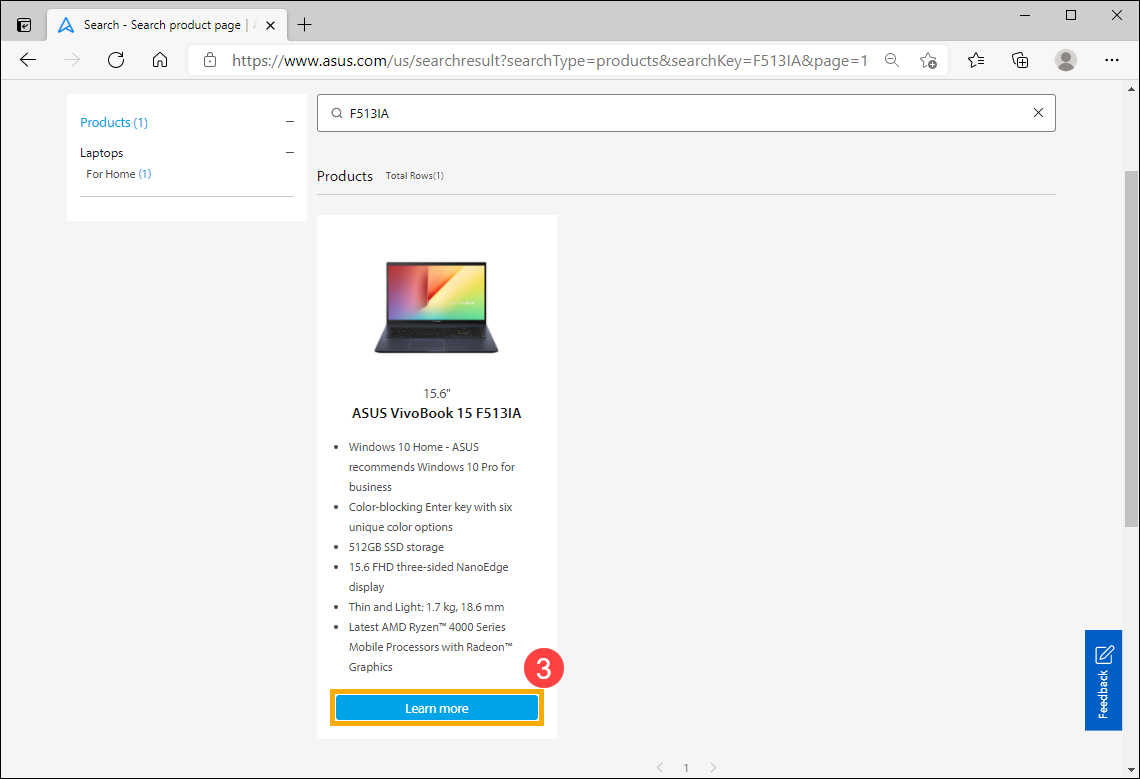
- A termékoldalra való belépés után válassza ezt: [Műszaki specifikációk]④.
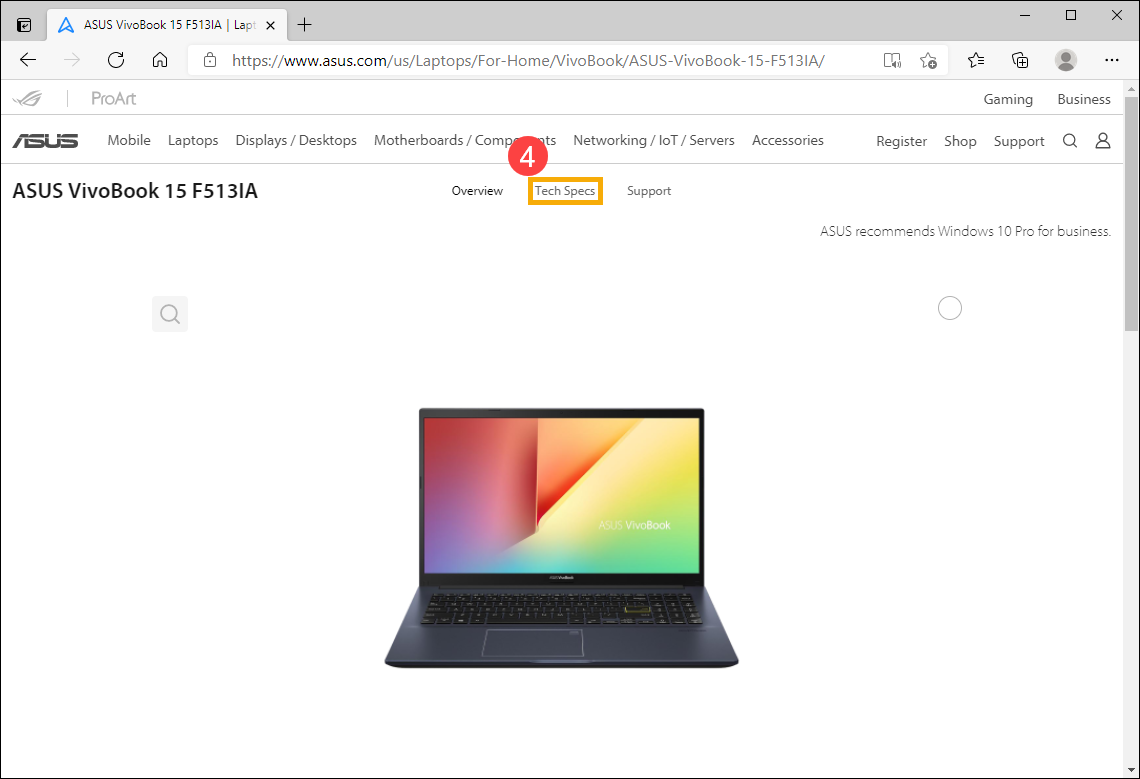
- A Műszaki adatok oldalon a memória és a tároló specifikációját a Memória, valamint a Tárhely szakaszban találja.
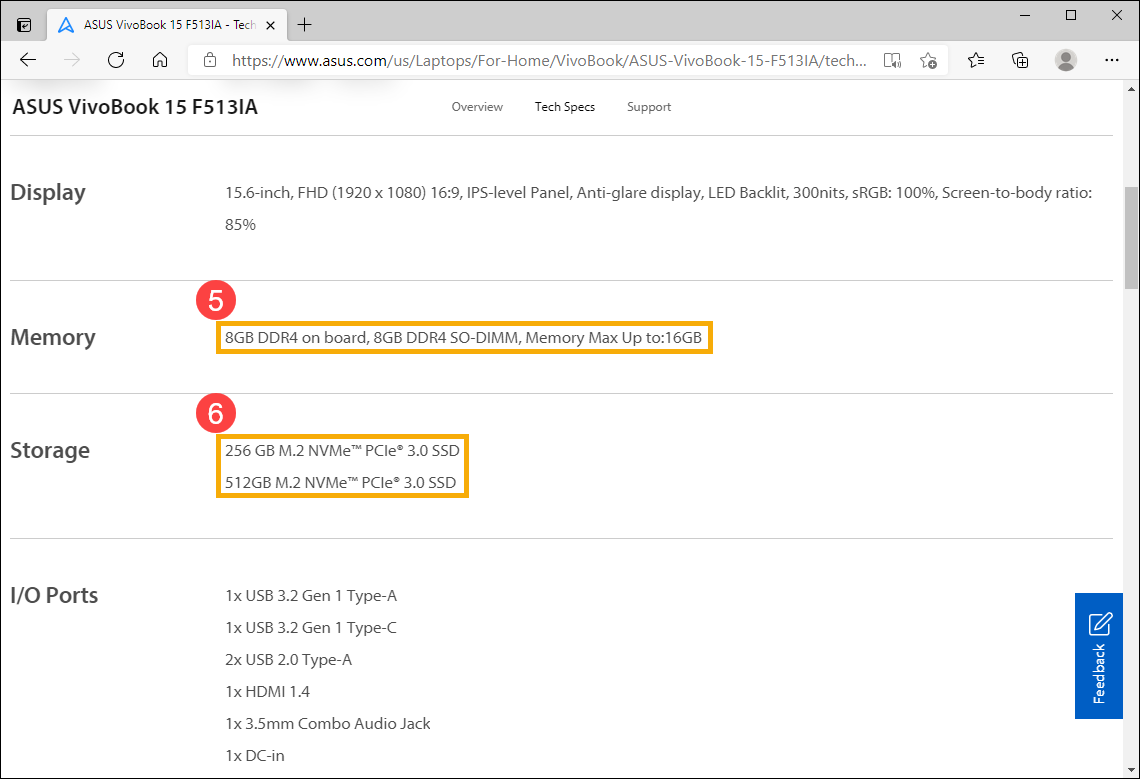
- Memória⑤: Akár 16 GB-ig is bővíthető. A 8GB alaplapi memória nem cserélhető, és az SO-DIMM memória (memóriamodul) 8GB-ig bővíthető.
- SSD (Szilárdtest-meghajtó)⑥: Maximális támogatás: 512GB M.2 NVMe PCIe 3.0 SSD.
※ Megjegyzés: Ha bővíteni szeretne, kérjük, lépjen kapcsolatba a helyi hivatalos ASUS szervziközponttal tanácsért.
Amennyiben az ASUS hivatalos weboldalán nem találja a szükséges információkat, további tájékoztatásért keresse fel az ASUS ügyfélszolgálatát.
Az aktuálisan telepített memória és tárhely információinak megtekintése
1. módszer: A memória és a tárhely kapacitásának ellenőrzése a Rendszerinformációkkal a MyASUS-ban
- A Windows keresősávba írja be a [MyASUS] kifejezést①, és keressen rá, majd kattintson ide: [Megnyitás]②. (A bal oldali ábra a Windows 11, a jobb oldali a Windows 10 esetét mutatja). Ha nem kap eredményt, akkor számítógépén nincs telepítve a MyASUS. Hivatkozzon erre a bejegyzésre: Hogyan telepíthető a MyASUS?Ekkor az Adathordozó típusa részben ellenőrizheti, hogy melyik az SSD.
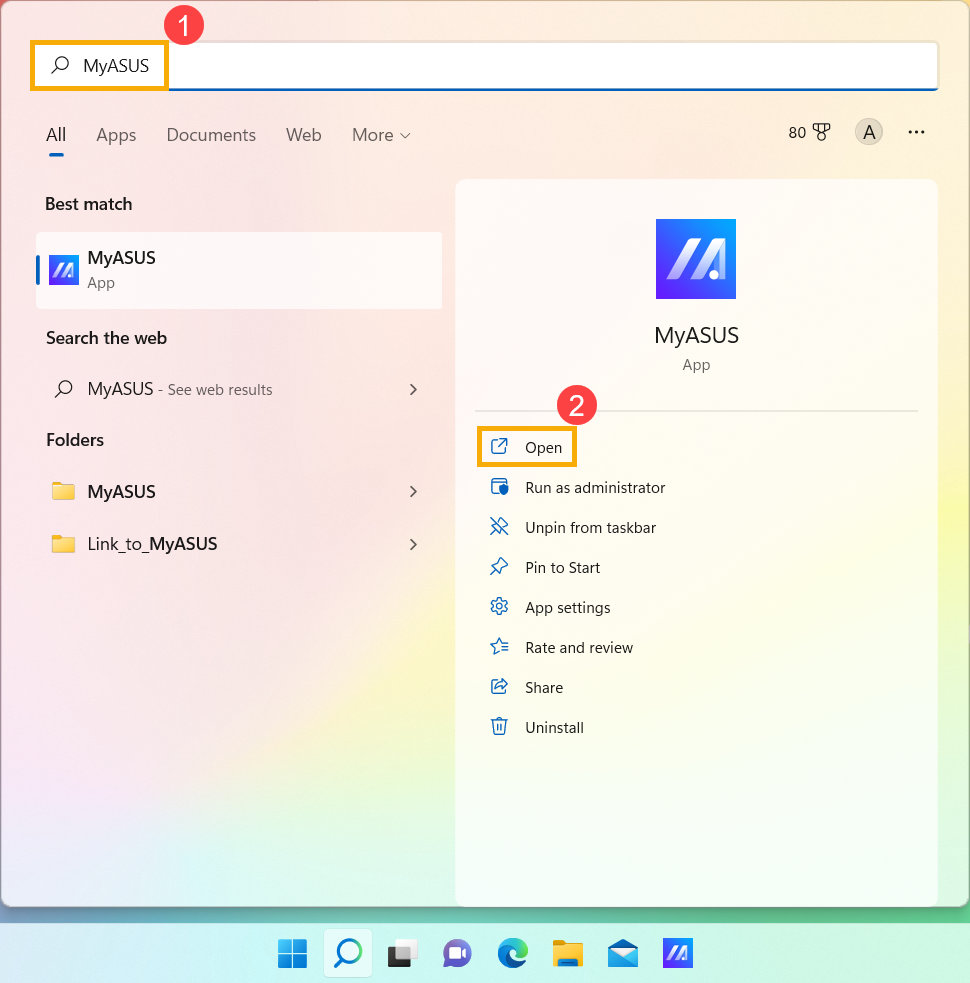
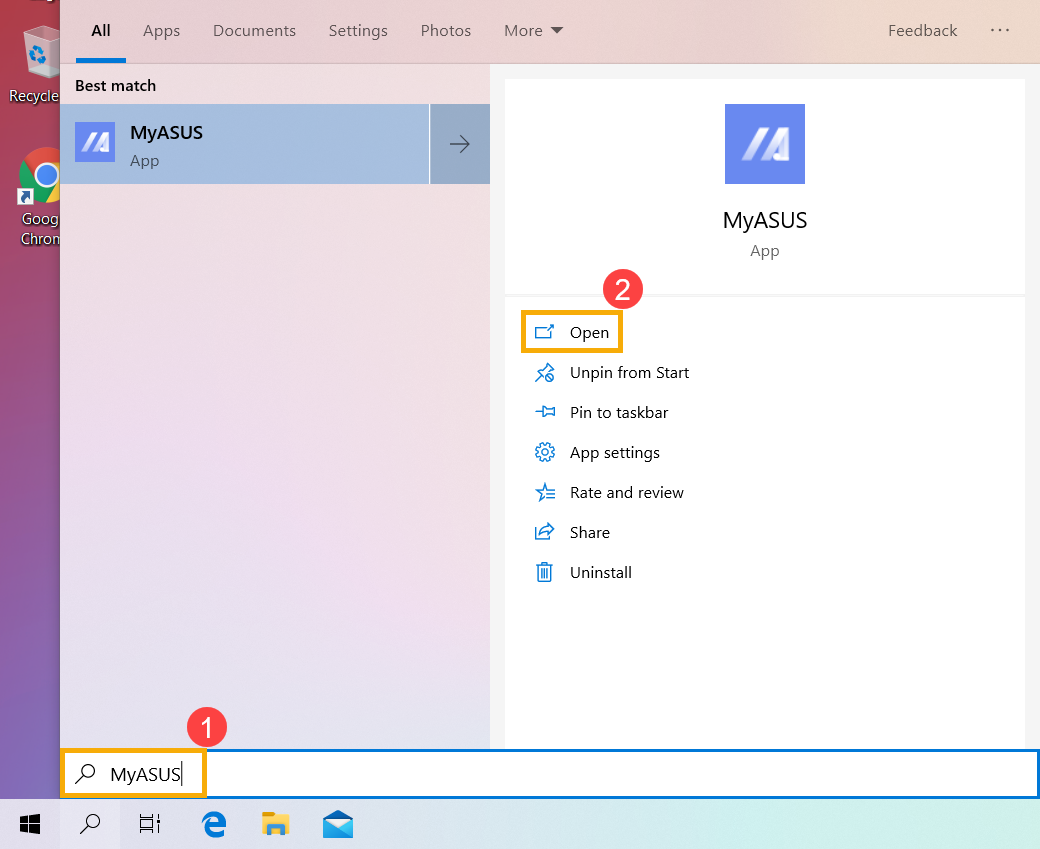
2. Válassza ki: [Rendszerinformációk]③.
Megjegyzés: Ha a MyASUS rendszerben nem jelenik meg ez az oldal (Kezdőlap), ez azt jelenti, hogy a számítógép nem támogatja ezt a funkciót, kérjük, hagyja figyelmen kívül ezt a lépést, és lépjen a 2. módszerhez: A memória és a tárhely kapacitásának ellenőrzése a Windows rendszerinformációin keresztül. Itt tudhat meg többet arról, hogy miért csak a részleges funkciót látom a MyASUS alkalmazásban.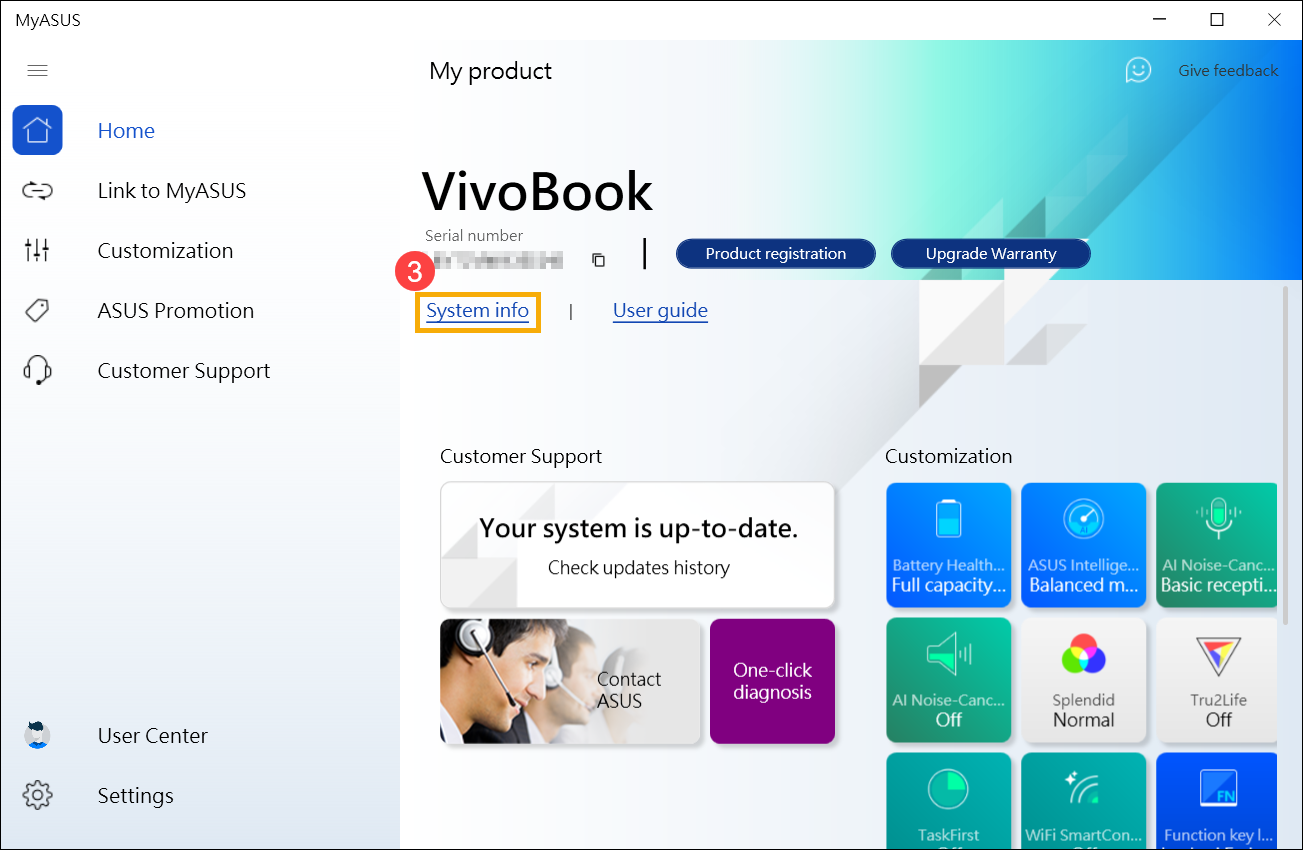
3. A memória és a tárhely telepített kapacitását a Rendszer hardver szakaszában találja④.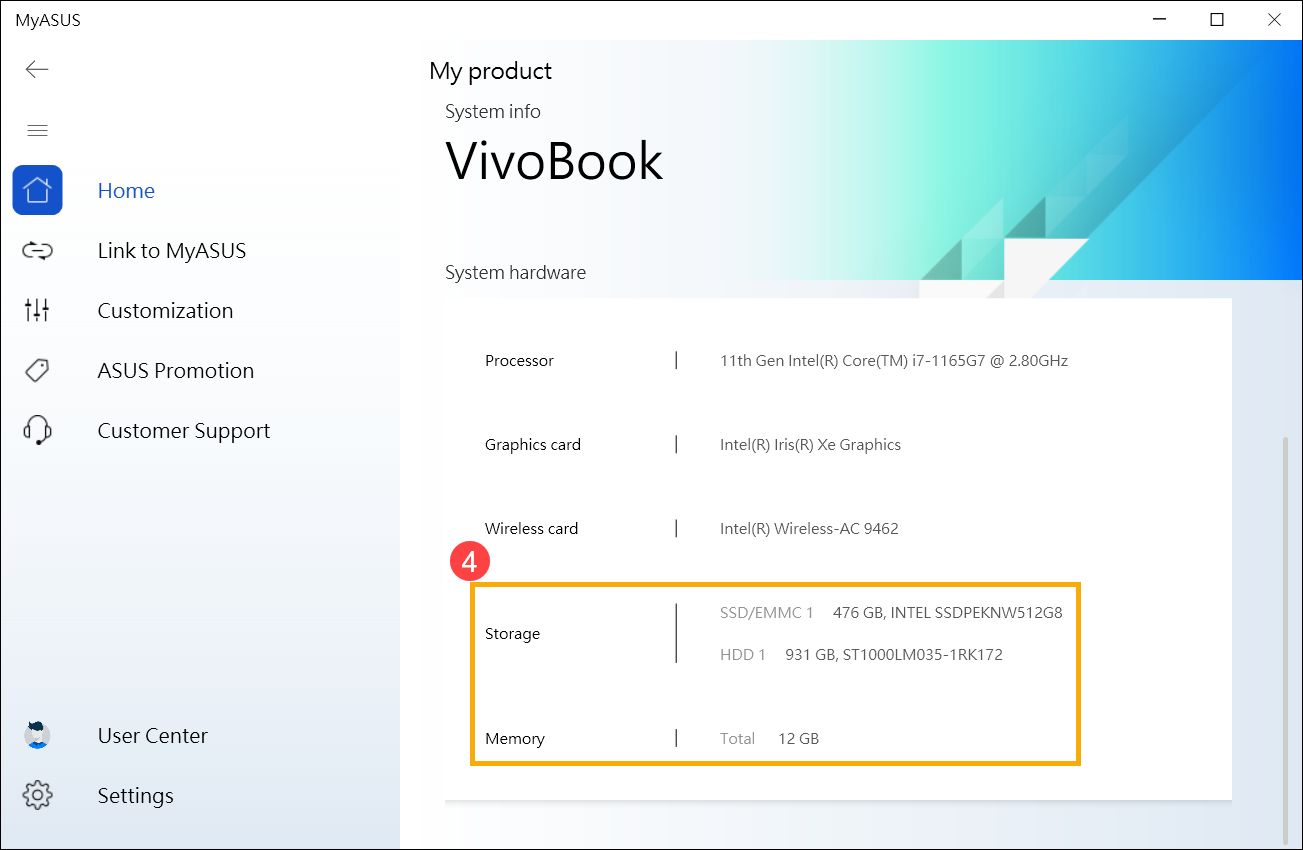
2. módszer: A memória és a tárhely kapacitásának ellenőrzése a Rendszerinformációban a Windows-ban
- A Windows keresősávba írja be a [Rendszerinformáció] kifejezést①, és keressen rá, majd kattintson ide: [Megnyitás]②. (A bal oldali ábra a Windows 11, a jobb oldali a Windows 10 esetét mutatja.
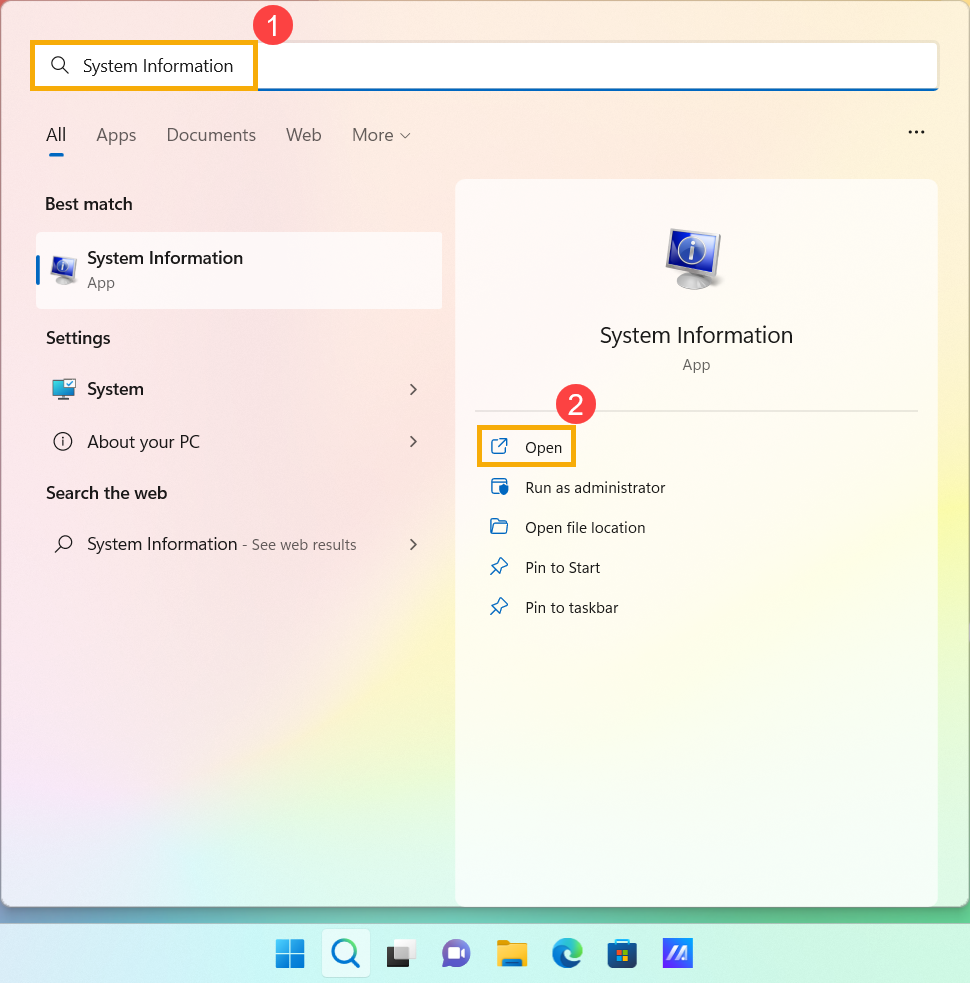
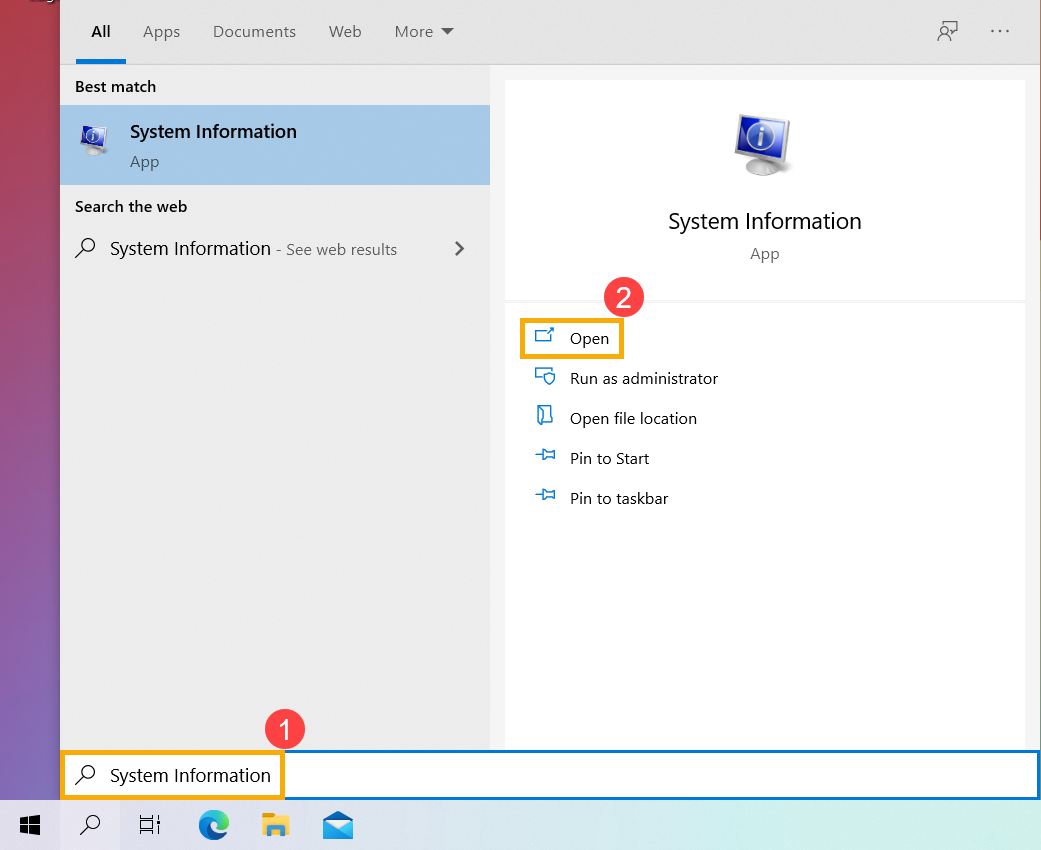
- Miután megnyitotta a Rendszerinformáció ablakot, a Telepített Fizikai Memória③ részben megtalálja a telepített memória kapacitását.
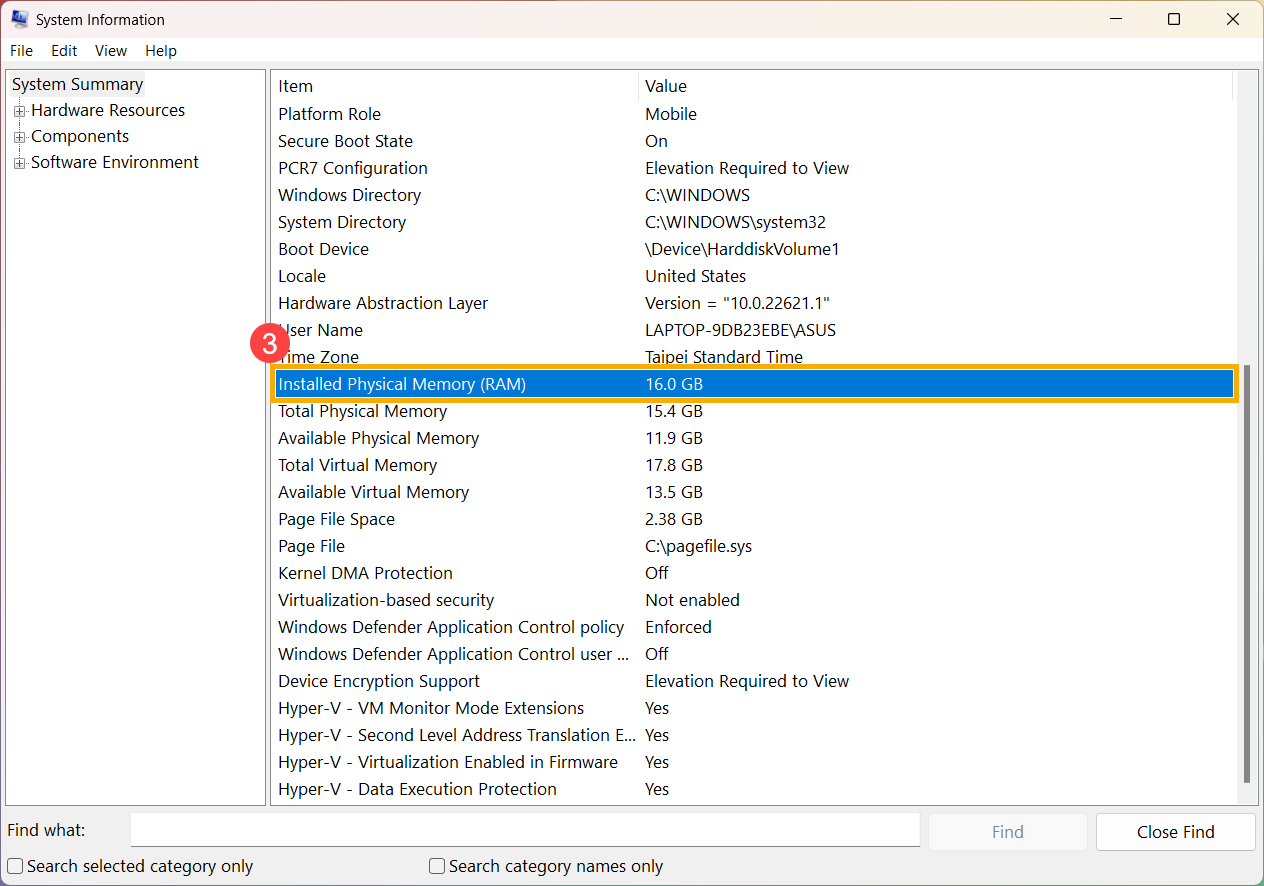
- A bal oldali Rendszer összegzése pontban kattintson duplán ide: [Komponensek]④, majd kattintson duplán ide: [Tároló]⑤ és válassza ki: [Meghajtók]⑥, ezzel megismeri a tárhely telepített kapacitását a Méret pontban⑦.
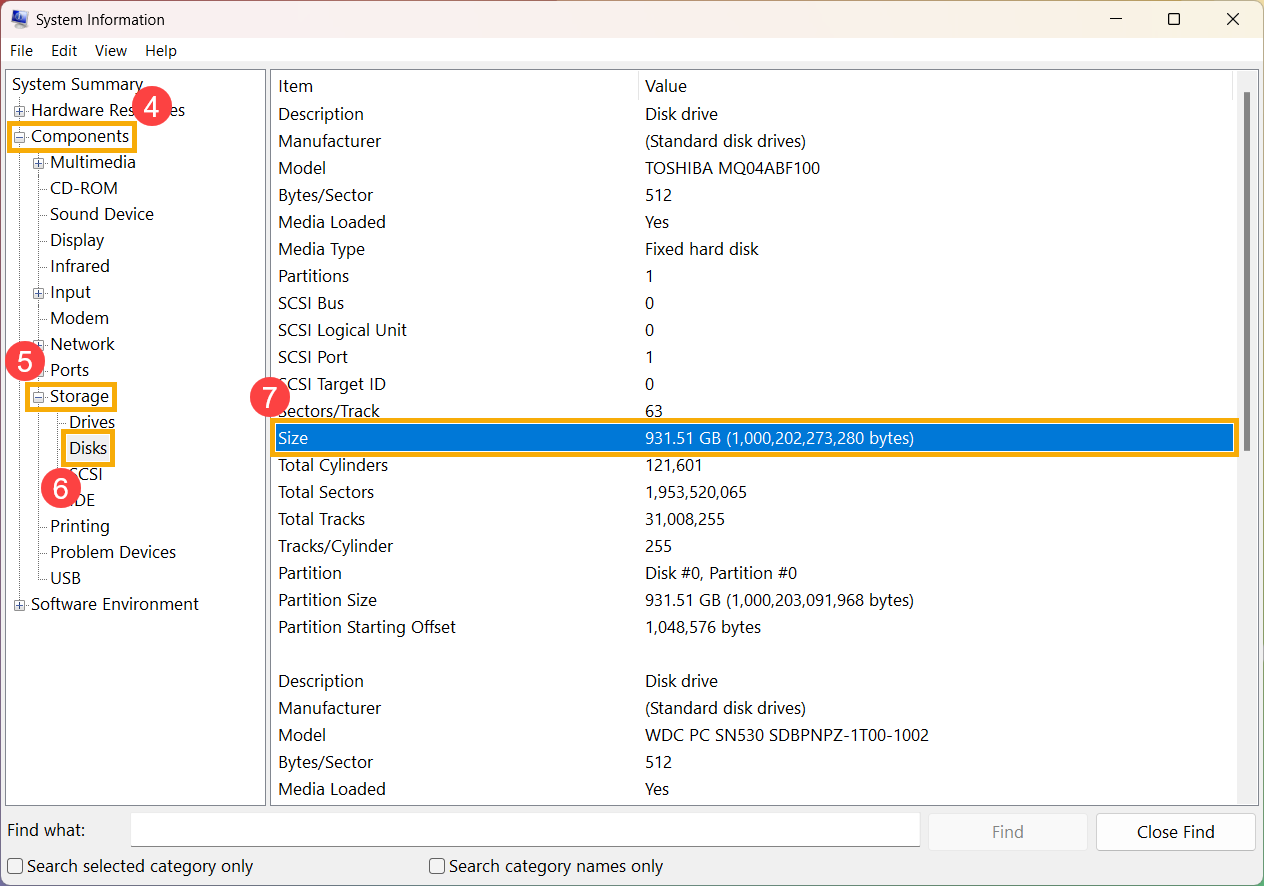
Megjegyzés: ha szeretné ellenőrizni, hogy a telepített meghajtó SSD-e, írja be a [Meghajtók töredezettségmentesítése és optimalizálása] kifejezést a Windows keresősávjába⑧, keressen rá, majd kattintson ide: [Megnyitás]⑨. (A bal oldali ábra a Windows 11, a jobb oldali a Windows 10 esetét mutatja).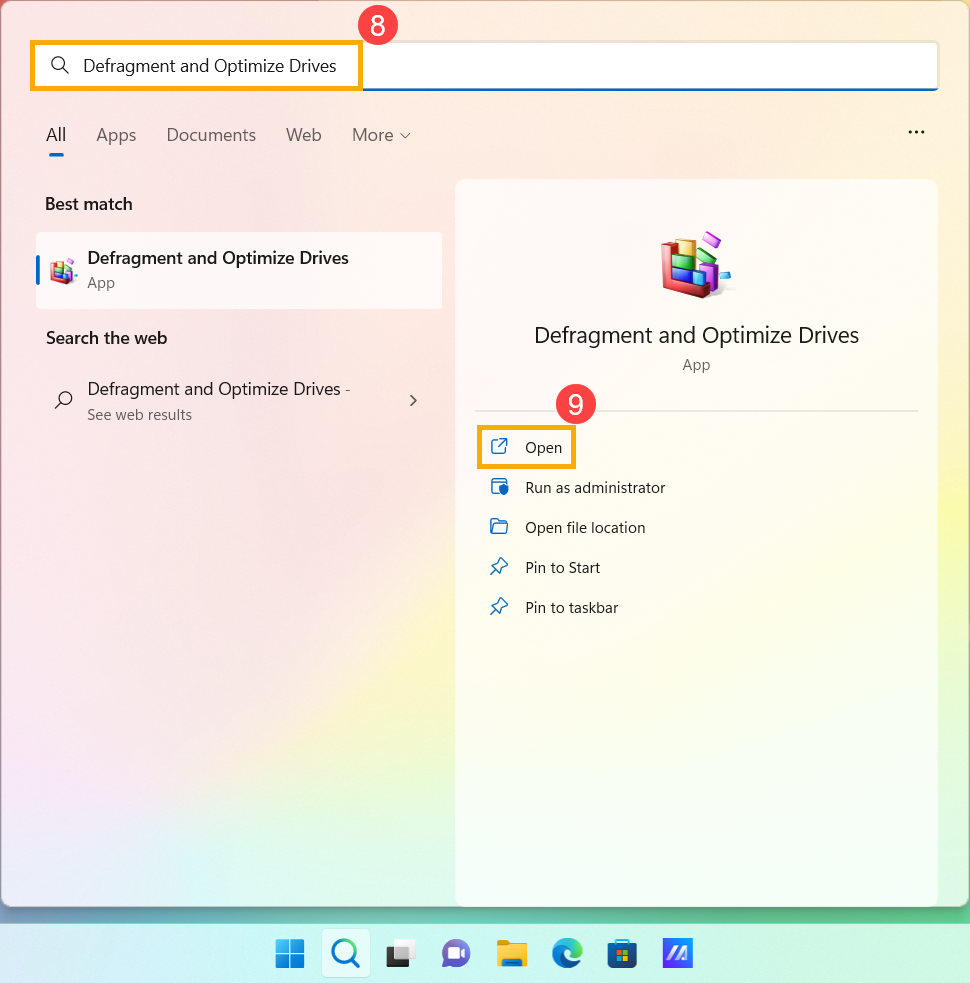
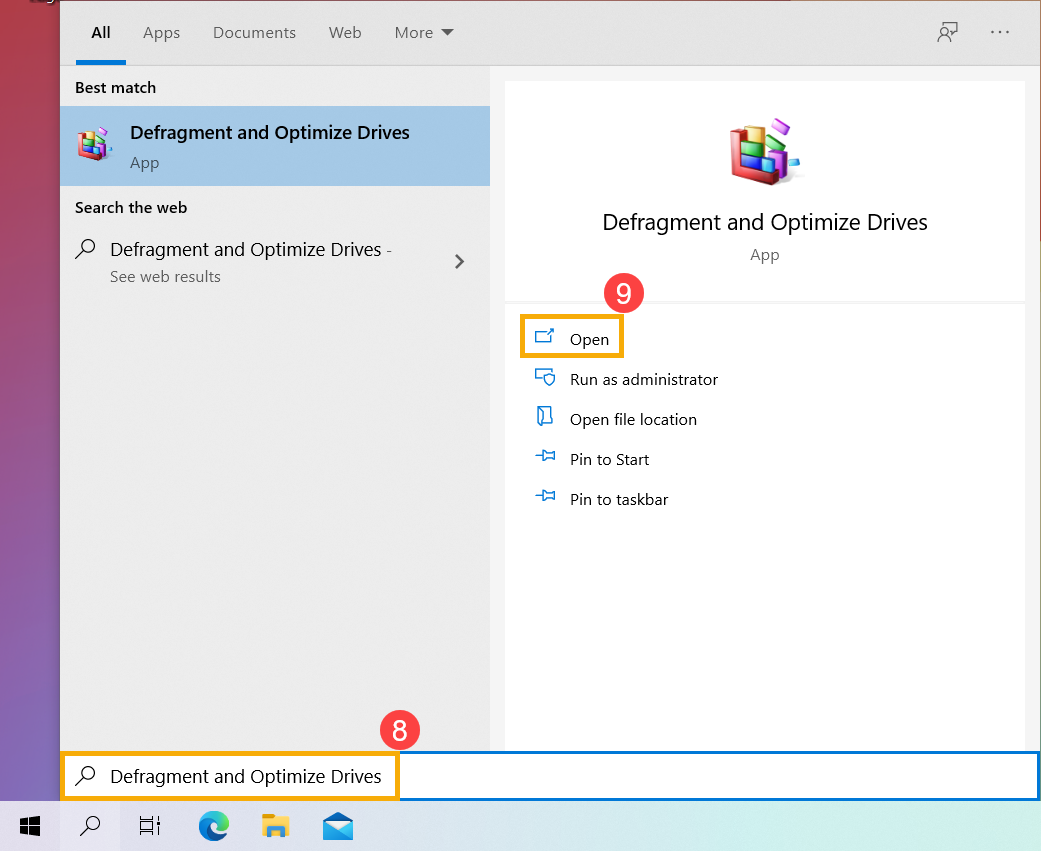 Ekkor Az Adathordozó típusa részben ellenőrizheti, hogy melyik az SSD⑩.
Ekkor Az Adathordozó típusa részben ellenőrizheti, hogy melyik az SSD⑩.